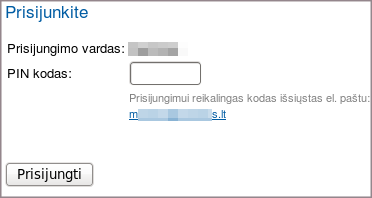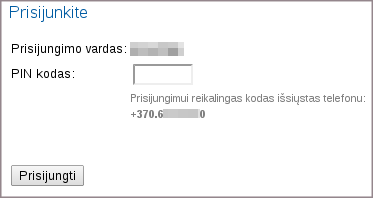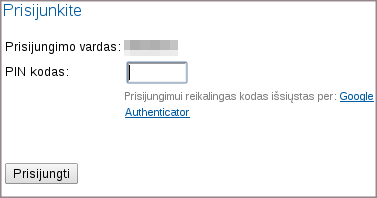Dviejų faktorių autentifikacija: Skirtumas tarp puslapio versijų
S (IV GintarasS pervadino puslapį Dviejų lygių autorizacija į Dviejų faktorių autentifikacija) |
|||
| 1 eilutė: | 1 eilutė: | ||
| − | + | '''SVARBU: nuo 2024-02-12 dienos, Interneto vizijoje dviejų faktorių autentifikacija tampa privaloma, norint naudotis [https://klientams.iv.lt/ klientų sistema].Visiems įmonės klientams pagal nutylėjimą yra įjungiama dviejų faktorių autentifikacija el. paštu, esant poreikiui šį tipą galima pasikeisti į patogesnį.''' | |
| − | + | Klientų sistemą galima apsaugoti papildomai, naudojant dviejų faktorių autentifikaciją (''angl. Two-factor authentication''), trumpiniu vadinamą 2FA. Papildoma apsauga aktyvuojama klientų sistemoje, adresu: | |
| − | |||
| − | |||
| − | Naudojant papildomą | + | *https://klientams.iv.lt/users.php; |
| + | *Prisijungus spustelėkite nuorodą '''"Aktyvuoti"'''; | ||
| + | *Pasirinkite papildomos autentifikacijos metodą. | ||
| + | |||
| + | Naudojant papildomą autentifikaciją el. paštu, telefonu arba per "Google Authenticator" programėlę bus atsiųstas PIN kodas, kurį reikės papildomai įvesti prisijungimui prie klientų sistemos. Pašaliniai asmenys negalės prisijungti net ir žinodami Jūsų klientų sistemos slaptažodį. | ||
'''Patarimas:''' Tam, kad kiekvieną kartą jungiantis nereikėtų įvesti PIN kodo, prisijungdami pažymėkite ''"Prisiminti Jūsų prisijungimo duomenis"''. Nenaudokite šios opcijos jungdamiesi iš viešų kompiuterių, kuriais naudojasi daugiau nei vienas asmuo! | '''Patarimas:''' Tam, kad kiekvieną kartą jungiantis nereikėtų įvesti PIN kodo, prisijungdami pažymėkite ''"Prisiminti Jūsų prisijungimo duomenis"''. Nenaudokite šios opcijos jungdamiesi iš viešų kompiuterių, kuriais naudojasi daugiau nei vienas asmuo! | ||
| 11 eilutė: | 13 eilutė: | ||
__TOC__ | __TOC__ | ||
| − | === | + | ===Autentifikacijos metodai=== |
| − | ==== El. paštu ==== | + | ====El. paštu==== |
Pasirinkus šį metodą, '''el. paštu''' bus siunčiamas šešių simbolių PIN kodas, kuri reikės įvesti kiekvieno prisijungimo metu. | Pasirinkus šį metodą, '''el. paštu''' bus siunčiamas šešių simbolių PIN kodas, kuri reikės įvesti kiekvieno prisijungimo metu. | ||
| 22 eilutė: | 24 eilutė: | ||
Atsiųstame laiške matyti iš kokio IP adreso jungiamasi. | Atsiųstame laiške matyti iš kokio IP adreso jungiamasi. | ||
| − | ==== SMS žinute ==== | + | ====SMS žinute==== |
Pasirinkus šį metodą '''SMS žinute''' bus siunčiamas šešių simbolių PIN kodas, kuri reikės įvesti kiekvieno prisijungimo metu. | Pasirinkus šį metodą '''SMS žinute''' bus siunčiamas šešių simbolių PIN kodas, kuri reikės įvesti kiekvieno prisijungimo metu. | ||
| 31 eilutė: | 33 eilutė: | ||
Atsiųstoje žinutėje matyti iš kokio IP adreso jungiamasi. | Atsiųstoje žinutėje matyti iš kokio IP adreso jungiamasi. | ||
| + | ====Google Authenticator==== | ||
| − | + | Pasirinkus šį metodą kiekvieno prisijungimo metu reikės įvesti PIN kodą, pateikiamą "Google Authenticator" programėlėje. Šį metodą rekomenduojame rinktis '''tik patyrusiems naudotojams.''' Aktyvavimas: | |
| − | |||
| − | |||
| − | Pasirinkus šį metodą kiekvieno prisijungimo metu reikės įvesti PIN kodą, pateikiamą "Google Authenticator" | ||
*Atsisiųskite ir įdiekite [https://play.google.com/store/apps/details?id=com.google.android.apps.authenticator2 "Google Authenticator"] programą; | *Atsisiųskite ir įdiekite [https://play.google.com/store/apps/details?id=com.google.android.apps.authenticator2 "Google Authenticator"] programą; | ||
| − | *Pasirinkite ''"Per Google Authenticator | + | *Pasirinkite ''"Per Google Authenticator"'' autentifikacija metodą. Išsaugokite pasirinkimą: |
[[Vaizdas:Autorizacija_g_01.png]] | [[Vaizdas:Autorizacija_g_01.png]] | ||
| − | + | *[https://klientams.iv.lt/users.php Sistemos naudotojų sąraše] galite matyti ''"Google Authenticator"'' kodą. Galite jį įrašyti į programėlę arba spustelėkite '''[QR]''' ir nuskenuokite jį: | |
| − | * [https://klientams.iv.lt/users.php Sistemos naudotojų sąraše] galite matyti ''"Google Authenticator"'' kodą. Galite jį įrašyti į programėlę arba spustelėkite '''[QR]''' ir nuskenuokite jį: | ||
[[Vaizdas:Autorizacija_g_02.png]] | [[Vaizdas:Autorizacija_g_02.png]] | ||
| − | + | *Tolimesnis prisijungimas standartinis - įvedus pagrindinį prisijungimo vardą ir slaptažodį, reikės įvesti 6 simbolių PIN kodą, pateikiamą ''"Google Authenticator"'' programėlėje: | |
| − | * | ||
[[Vaizdas:Autorizacija_03.png]] | [[Vaizdas:Autorizacija_03.png]] | ||
| − | === Galimos problemos === | + | ===Galimos problemos=== |
| − | ==== | + | ====Google Authenticator==== |
| − | |||
| − | |||
| − | |||
| − | |||
| − | |||
| − | |||
| − | |||
| − | |||
| − | |||
| − | |||
| − | |||
| − | |||
| − | + | Pagrindinė priežastis, kodėl "Google Authenticator" kodas laikomas neteisingu yra nevisiškai tikslus laikas telefone. Tai ištaisoma labai paprastai: | |
| − | + | #Atidarykite ''"Google Authenticator"'' programėlės pagrindinį meniu; | |
| − | + | #Pasirinkite ''"Settings"''; | |
| − | + | #Pasirinkite ''"Time correction for codes"''; | |
| + | #Spustelėkite ''"Sync now"''. | ||
| + | Tai atnaujina tik vidinį programėlės laikrodį, tad globalūs telefono nustatymai nepasikeis. | ||
[[Kategorija:Klientų sistema]] | [[Kategorija:Klientų sistema]] | ||
11:26, 13 vasario 2024 versija
SVARBU: nuo 2024-02-12 dienos, Interneto vizijoje dviejų faktorių autentifikacija tampa privaloma, norint naudotis klientų sistema.Visiems įmonės klientams pagal nutylėjimą yra įjungiama dviejų faktorių autentifikacija el. paštu, esant poreikiui šį tipą galima pasikeisti į patogesnį.
Klientų sistemą galima apsaugoti papildomai, naudojant dviejų faktorių autentifikaciją (angl. Two-factor authentication), trumpiniu vadinamą 2FA. Papildoma apsauga aktyvuojama klientų sistemoje, adresu:
- https://klientams.iv.lt/users.php;
- Prisijungus spustelėkite nuorodą "Aktyvuoti";
- Pasirinkite papildomos autentifikacijos metodą.
Naudojant papildomą autentifikaciją el. paštu, telefonu arba per "Google Authenticator" programėlę bus atsiųstas PIN kodas, kurį reikės papildomai įvesti prisijungimui prie klientų sistemos. Pašaliniai asmenys negalės prisijungti net ir žinodami Jūsų klientų sistemos slaptažodį.
Patarimas: Tam, kad kiekvieną kartą jungiantis nereikėtų įvesti PIN kodo, prisijungdami pažymėkite "Prisiminti Jūsų prisijungimo duomenis". Nenaudokite šios opcijos jungdamiesi iš viešų kompiuterių, kuriais naudojasi daugiau nei vienas asmuo!
Turinys
Autentifikacijos metodai
El. paštu
Pasirinkus šį metodą, el. paštu bus siunčiamas šešių simbolių PIN kodas, kuri reikės įvesti kiekvieno prisijungimo metu.
Šiame puslapyje taipogi matysite kokiu el. pašto adresu PIN kodas buvo išsiųstas:
Atsiųstame laiške matyti iš kokio IP adreso jungiamasi.
SMS žinute
Pasirinkus šį metodą SMS žinute bus siunčiamas šešių simbolių PIN kodas, kuri reikės įvesti kiekvieno prisijungimo metu.
Šiame puslapyje taipogi matysite kokiu telefono numeriu PIN kodas yra siunčiamas:
Atsiųstoje žinutėje matyti iš kokio IP adreso jungiamasi.
Google Authenticator
Pasirinkus šį metodą kiekvieno prisijungimo metu reikės įvesti PIN kodą, pateikiamą "Google Authenticator" programėlėje. Šį metodą rekomenduojame rinktis tik patyrusiems naudotojams. Aktyvavimas:
- Atsisiųskite ir įdiekite "Google Authenticator" programą;
- Pasirinkite "Per Google Authenticator" autentifikacija metodą. Išsaugokite pasirinkimą:
- Sistemos naudotojų sąraše galite matyti "Google Authenticator" kodą. Galite jį įrašyti į programėlę arba spustelėkite [QR] ir nuskenuokite jį:
- Tolimesnis prisijungimas standartinis - įvedus pagrindinį prisijungimo vardą ir slaptažodį, reikės įvesti 6 simbolių PIN kodą, pateikiamą "Google Authenticator" programėlėje:
Galimos problemos
Google Authenticator
Pagrindinė priežastis, kodėl "Google Authenticator" kodas laikomas neteisingu yra nevisiškai tikslus laikas telefone. Tai ištaisoma labai paprastai:
- Atidarykite "Google Authenticator" programėlės pagrindinį meniu;
- Pasirinkite "Settings";
- Pasirinkite "Time correction for codes";
- Spustelėkite "Sync now".
Tai atnaujina tik vidinį programėlės laikrodį, tad globalūs telefono nustatymai nepasikeis.